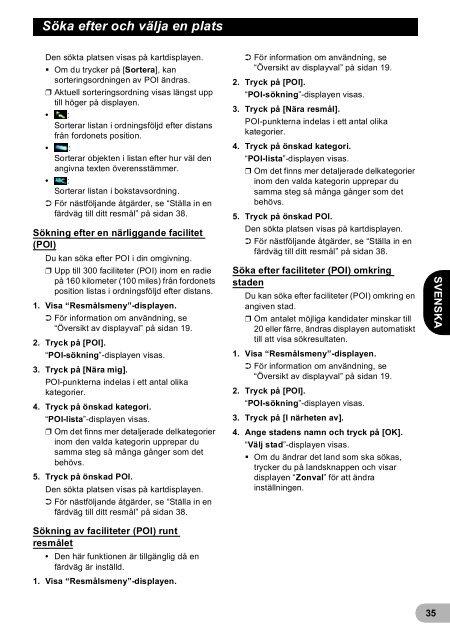Pioneer AVIC-F940BT - User manual - danois, finnois, suédois
Pioneer AVIC-F940BT - User manual - danois, finnois, suédois
Pioneer AVIC-F940BT - User manual - danois, finnois, suédois
Create successful ePaper yourself
Turn your PDF publications into a flip-book with our unique Google optimized e-Paper software.
Söka efter och välja en plats<br />
Den sökta platsen visas på kartdisplayen.<br />
• Om du trycker på [Sortera], kan<br />
sorteringsordningen av POI ändras.<br />
❒ Aktuell sorteringsordning visas längst upp<br />
till höger på displayen.<br />
• :<br />
Sorterar listan i ordningsföljd efter distans<br />
från fordonets position.<br />
• :<br />
Sorterar objekten i listan efter hur väl den<br />
angivna texten överensstämmer.<br />
• :<br />
Sorterar listan i bokstavsordning.<br />
➲ För nästföljande åtgärder, se “Ställa in en<br />
färdväg till ditt resmål” på sidan 38.<br />
Sökning efter en närliggande facilitet<br />
(POI)<br />
Du kan söka efter POI i din omgivning.<br />
❒ Upp till 300 faciliteter (POI) inom en radie<br />
på 160 kilometer (100 miles) från fordonets<br />
position listas i ordningsföljd efter distans.<br />
1. Visa “Resmålsmeny”-displayen.<br />
➲ För information om användning, se<br />
“Översikt av displayval” på sidan 19.<br />
2. Tryck på [POI].<br />
“POI-sökning”-displayen visas.<br />
3. Tryck på [Nära mig].<br />
POI-punkterna indelas i ett antal olika<br />
kategorier.<br />
4. Tryck på önskad kategori.<br />
“POI-lista”-displayen visas.<br />
❒ Om det finns mer detaljerade delkategorier<br />
inom den valda kategorin upprepar du<br />
samma steg så många gånger som det<br />
behövs.<br />
5. Tryck på önskad POI.<br />
Den sökta platsen visas på kartdisplayen.<br />
➲ För nästföljande åtgärder, se “Ställa in en<br />
färdväg till ditt resmål” på sidan 38.<br />
➲ För information om användning, se<br />
“Översikt av displayval” på sidan 19.<br />
2. Tryck på [POI].<br />
“POI-sökning”-displayen visas.<br />
3. Tryck på [Nära resmål].<br />
POI-punkterna indelas i ett antal olika<br />
kategorier.<br />
4. Tryck på önskad kategori.<br />
“POI-lista”-displayen visas.<br />
❒ Om det finns mer detaljerade delkategorier<br />
inom den valda kategorin upprepar du<br />
samma steg så många gånger som det<br />
behövs.<br />
5. Tryck på önskad POI.<br />
Den sökta platsen visas på kartdisplayen.<br />
➲ För nästföljande åtgärder, se “Ställa in en<br />
färdväg till ditt resmål” på sidan 38.<br />
Söka efter faciliteter (POI) omkring<br />
staden<br />
Du kan söka efter faciliteter (POI) omkring en<br />
angiven stad.<br />
❒ Om antalet möjliga kandidater minskar till<br />
20 eller färre, ändras displayen automatiskt<br />
till att visa sökresultaten.<br />
1. Visa “Resmålsmeny”-displayen.<br />
➲ För information om användning, se<br />
“Översikt av displayval” på sidan 19.<br />
2. Tryck på [POI].<br />
“POI-sökning”-displayen visas.<br />
3. Tryck på [I närheten av].<br />
4. Ange stadens namn och tryck på [OK].<br />
“Välj stad”-displayen visas.<br />
• Om du ändrar det land som ska sökas,<br />
trycker du på landsknappen och visar<br />
displayen “Zonval” för att ändra<br />
inställningen.<br />
SVENSKA<br />
Sökning av faciliteter (POI) runt<br />
resmålet<br />
• Den här funktionen är tillgänglig då en<br />
färdväg är inställd.<br />
1. Visa “Resmålsmeny”-displayen.<br />
35